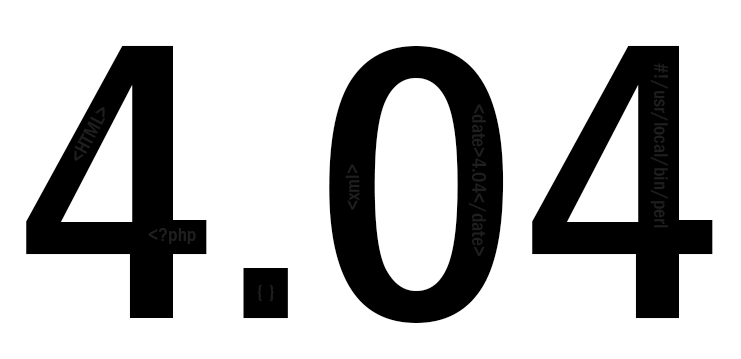Итак, первый вопрос, зачем все это собственно надо?
Если у Вас один домашний компьютер под управлением Ubuntu, то эту статью можно сразу не читать и пойти заниматься другими более полезными делами. Хотя, если Вы рекламируете данную ОС своим друзьям и они периодически к Вам захаживают за новой установкой, то я бы порекомендовал все таки разобраться с установкой и потом пользоваться в своё удовольствие.
Что оно дает?
apt-cacher создает локальное хранилище репозитариев, используемых на компьютерах сети. Тем самым во-первых достигается ускорение загрузок, а во-вторых экономится интернетный трафик, ведь пакеты приходится качать только один раз.
Чем данное решение выгодно отличается от аналогичных зеркал
тем что apt-cahcer, в отличие от apt-mirror и его аналогов не скачивает все пакеты из сети, а только те, что были хотя бы раз задействованы в ЛВС.
Ну, раз с целями и задачами определились, приступим. В сети находим комп, который будет нашим сервером, пусть его ip будет 192.168.0.254, а как он там называется нам не важно. Настройку сделаем так, что подменив этот адрес только в одном месте мы можем поменять эти сервера. Это нужно, например, если установка была сделана в одном месте, а использоваться система будет в другом.
Устанавливаем на нем наш кэшер.
sudo apt-get install apt-cacher
как всегда сразу не заработает, лезем в конфиг /etc/apt-cacher/apt-cacher.conf
apt-cacher настраивается на порт 3142, можно оставить его, можно выбрать любой по усмотрению. Я оставил стандартный.
Находим строку
allowed_hosts=* и указываем подсеть в которой мы работаем, в нашем случае это будет выглядеть так
allowed_hosts=192.168.0.0/24
Замечу, что этим мы разрешили все подсети из адресов 192.168.х.х
строка generate_reports разрешает кэшеру создавать ежедневные отчеты о эффективности кэша. Если не будете пользоваться можно отключить указав generate_reports=0
path_map отвечает за алиасы. Дело в том, что обычно в sources.list содержится не один адрес, а несколько, а мы все эти адреса перепишем на один - наш кэшер. Так вот, чтоб система знала куда конкретно ползти за определенным ресурсом и существует этот параметр.
Например в sources.list есть две строки:
deb http://ru.archive.ubuntu.com/ubuntu natty main restricted
deb http://security.ubuntu.com/ubuntu natty-security main restricted universe
тогда наша строка будет выглядеть так
path_map = archive ru.archive.ubuntu.com/ubuntu; security security.ubuntu.com/ubuntu;
Что мы такое сделали? Мы создали алиас, теперь если к нашему репозитарию обратится по нему кэшер будет знать адрес, который нужно будет подставить. Если в sources.list будет прописано
http://192.168.0.254:3142/archive чтототам
Но мы так писать не будем
Настройка практически завершена, осталось пара штрихов.
Во-первых укажем что кэшер должен стартовать сам, для этого идем в /etc/default/apt-cacher и ищем AUTOSTART=1
Во-вторых перезапустим его чтобы он считал наши настройки.
sudo /etc/init.d/apt-cacher restart
думали все? Афихтам! В убунте 11.04 (а может и в 11.10) и более ранних версий есть проблема, связанная с перловкой. Её текущая версия 5.10.1-17, так вот в ней отсутствует каталог /usr/lib/perl/5.10.1/asm который нужен для нормальной работы кэшера.
Получить его можно скачав архив более новой версии перла, например вот эту
Устанавливать его не надо, поэтому на архитектуру не обращайте внимания, просто откройте его миднайт_коммандером и скопируйте файлы в соответствующие директории.
После этой процедуры кэшер станет полностью функционален, осталось настроить клиентов.
Замечу, что наш кэшер - тоже клиент! Поэтому и начнем с него.
sudo nano /etc/apt/sources.list
и правим его по следующему шаблону: все строки содержащие
заменим на http://apt-cacher:3142/archive четататам
а строки содержащие
заменим на http://apt-cacher:3142/security четататам
теперь осталось указать нашему компу что это за "apt-cacher"
sudo nano /etc/hosts
добавим
192.168.0.254 apt-cacher
Заценили всю красоту? Поменяв один адрес в hosts мы можем менять наш кешер как угодно!
сделаем на нашем кешере апдейт и загрузку обновлений, но для начала импортируем что есть в локальном репозитарии
sudo /usr/share/apt-cacher/apt-cacher-import.pl /var/cache/apt/archives
Не работает? Вот и у меня не работает. Воспользуемся ключем -r чтобы локальные пакеты остались в хранилище.
sudo /usr/share/apt-cacher/apt-cacher-import.pl -r /var/cache/apt/archives
ну а теперь уже можно
sudo apt-get update
sudo apt-get upgrade
первый раз может грузится долго но затем... Вобщем все увидите сами.
Для примера мне потребовалось установить несколько ОС Ubuntu за раз. Первым делом я отключил сеть от компьютера, т.к. линух шибко умный и находит тырнет сам, пытаясь скачать все пакеты с сети, что есть не гуд, вставил флешку и произвел установку(минут 15), затем подключил сеть и скачал файл sources.list с сети произведя замену
sudo cp ~/sources.list /etc/apt/sources.list
и указал в hosts адрес кэшера как написано выше.
ну и как обычно - update/upgrade
На все про все у меня ушло еще 15 минут - и вся система была полностью русифицирована, осталось поставить доппакеты, но и они ставятся оч.быстро, одним словом ляпота